Подробности за това как да възстановите Skype
Днес решихме да говорим за това как да възстановим Skype и да разгледаме всички видове опции. Ако използвате „Skype“ за дълго време, тогава най-вероятно сте инсталирали автоматична функция за авторизация, която всъщност е много удобна за използване. Функцията записва предварително въведените данни и вече не е необходимо да ги въвежда в компютъра. Но понякога може да се наложи да влезете в Skype от друг IP адрес или спешно трябва да преинсталирате операционната система. Само когато отново трябва да влезете в програмата, ще откриете, че не си спомняте потребителското си име или парола. Всъщност не бива да се тревожите или да мислите, че няма да можете да възстановите Skype чрез вход. Не е така.
решение
 Нека да разберем как да възстановим изтрит Skype след преинсталиране на операционната система. Ако сте забравили паролата за профила си, можете да я нулирате с имейл адреса си. Със сигурност вие, като паролата, сте я записали в тетрадка или го знаете наизуст. Ако имате няколко имейл адреса, тогава трябва да изберете този, в който сте регистрирали нов Skype акаунт. Можете да възстановите паролата си чрез вход само ако имате достъп до пощенската си кутия, в противен случай няма да можете да получите старата парола или да инсталирате нова.
Нека да разберем как да възстановим изтрит Skype след преинсталиране на операционната система. Ако сте забравили паролата за профила си, можете да я нулирате с имейл адреса си. Със сигурност вие, като паролата, сте я записали в тетрадка или го знаете наизуст. Ако имате няколко имейл адреса, тогава трябва да изберете този, в който сте регистрирали нов Skype акаунт. Можете да възстановите паролата си чрез вход само ако имате достъп до пощенската си кутия, в противен случай няма да можете да получите старата парола или да инсталирате нова.
отново
Ако преинсталирате операционната система, първо трябва да изтеглите новата версия на Skype. Освен това, съответно, ще трябва да го инсталирате и пуснете. Преди да отворите прозорец за оторизация, в който трябва да посочите потребителското си име и само след това кликнете върху бутона по-долу с думите "Забравена парола?". Бутонът се намира непосредствено след полето, за да въведете паролата си. След като кликнете върху този бутон, ще бъдете прехвърлени на сайта, където ще трябва да въведете своя имейл адрес Посочете необходимите данни (пощенска кутия, използвана за регистрация на сметката). 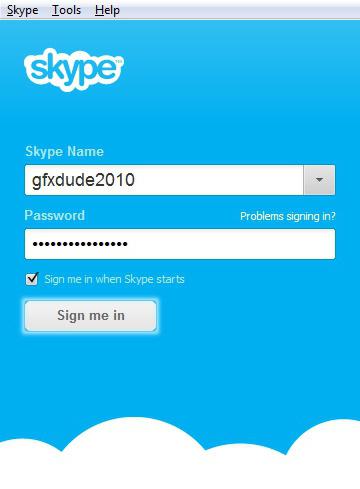
В следващата стъпка трябва да отворите пощенската си кутия и да намерите ново писмо, което ще ви даде инструкции за възстановяване на паролата. В повечето случаи пристига специален код, валиден за определено време. С този код можете незабавно да възстановите забравената си парола. За да знаете как да възстановите правилно и бързо Skype, първо трябва да прочетете инструкциите. В противен случай няма да можете да възстановите профила си.
Всички горепосочени стъпки можете да похарчите на официалния сайт на тази услуга. Определено трябва да запомните, че временният код ще бъде активен само за шест часа, и съответно, през това време трябва да го използвате, в противен случай ще трябва отново да заявите временния код.
Възстановяване на достъп
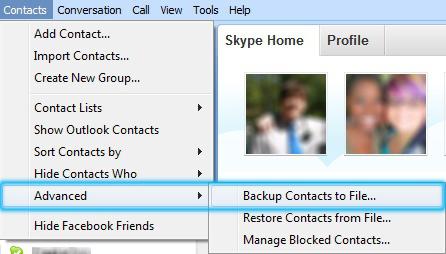 Какво да направите, ако забравите паролата си, както и вашия имейл адрес (в някои случаи потребителите отварят пощенска кутия само за да се регистрират в услугата)? Вашата първа стъпка трябва да започне с прехода към бутона с думите "не мога да си спомня имейл адреса?" Той е директно в самата програма или можете да посетите страницата за оторизация на официалния сайт. Преди да отворите нов формуляр, в който ще трябва да въведете данните си за вход, изчислените данни (в случай, че сте ползвали платени услуги за последните 6 месеца). Разбира се, тази опция за възстановяване е подходяща само за онези хора, които са използвали платени услуги, и ако не сте го направили, тогава, съответно, няма да можете да възстановите профила си по този начин.
Какво да направите, ако забравите паролата си, както и вашия имейл адрес (в някои случаи потребителите отварят пощенска кутия само за да се регистрират в услугата)? Вашата първа стъпка трябва да започне с прехода към бутона с думите "не мога да си спомня имейл адреса?" Той е директно в самата програма или можете да посетите страницата за оторизация на официалния сайт. Преди да отворите нов формуляр, в който ще трябва да въведете данните си за вход, изчислените данни (в случай, че сте ползвали платени услуги за последните 6 месеца). Разбира се, тази опция за възстановяване е подходяща само за онези хора, които са използвали платени услуги, и ако не сте го направили, тогава, съответно, няма да можете да възстановите профила си по този начин.
Име
Ако трябва да научите как да възстановите "Skype" и да влезете в него, то за това решение има специален бутон "какъв е моят вход" Skype "?". Тази връзка ще ви бъде достъпна на страницата за оторизация на официалния уебсайт или в прозореца на инсталираната програма Skype. За да използвате тази опция за възстановяване, определено трябва да знаете имейл адреса, на който е регистриран профилът ви, както и паролата за него.
И ако изобщо не си спомняте нищо за профила си и още нямате имейл данни, все още искате да знаете как да възстановите Skype. След това не трябва да се разстройвате, има изход от тази ситуация, само че вече не можете да използвате автоматично възстановяване на данни.
Свържете се с нас
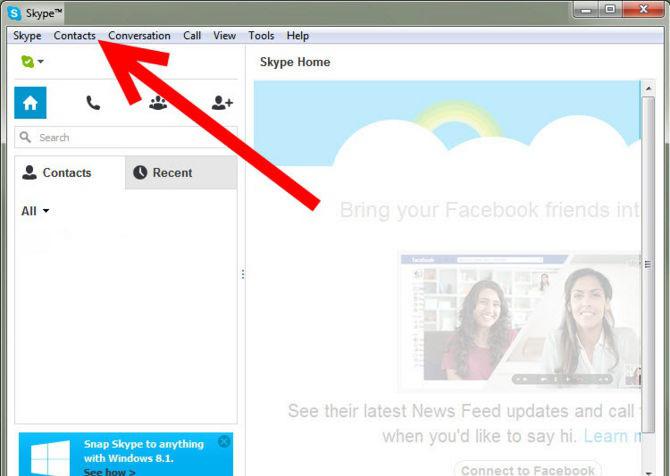 Първото нещо, което трябва да се свържете с приятелите си, с които сте говорили преди загуба на данни в приложението "Skype". Можете също така самостоятелно да търсите сметката си на официалния сайт, за това просто трябва да използвате формуляра за търсене. След като успеете да откриете данните си за вход, трябва да се върнете към други опции за възстановяване на данни, за които писахме по-горе.
Първото нещо, което трябва да се свържете с приятелите си, с които сте говорили преди загуба на данни в приложението "Skype". Можете също така самостоятелно да търсите сметката си на официалния сайт, за това просто трябва да използвате формуляра за търсене. След като успеете да откриете данните си за вход, трябва да се върнете към други опции за възстановяване на данни, за които писахме по-горе.